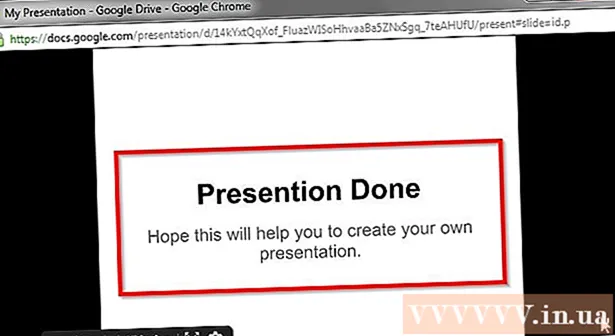מְחַבֵּר:
Sara Rhodes
תאריך הבריאה:
17 פברואר 2021
תאריך עדכון:
1 יולי 2024

תוֹכֶן
- צעדים
- שיטה 1 מתוך 5: יישום האינטרנט של Outlook
- שיטה 2 מתוך 5: לקוח אאוטלוק
- שיטה 3 מתוך 5: גישה לדואר מהאייפון
- שיטה 4 מתוך 5: גישה לדואר ממכשיר אנדרואיד
- שיטה 5 מתוך 5: גישה לדואר מ- BlackBerry
כיום, העבודה כמעט ולא מסתיימת לאחר היציאה מהמשרד, ויותר ויותר אנשים רגילים לבדוק מיילים לעבודה מהבית או מהכביש. באישור החברה שלך, תוכל להתחבר לשרתי הדוא"ל שלך בעבודה באמצעות Outlook Web App (לשעבר Outlook Web Access). תוכל גם להשתמש בלקוח או בסמארטפון מסורתי של Outlook. כדי להתחבר בהצלחה, יהיה עליך לפנות למחלקת ה- IT שלך.
צעדים
שיטה 1 מתוך 5: יישום האינטרנט של Outlook
 1 פנה למחלקת ה- IT. לפני שתנסה להתחבר לדוא"ל העבודה שלך מהבית, פנה למחלקת ה- IT של החברה שלך כדי לוודא שלא אכפת להם. מטעמי אבטחה, חברות גדולות רבות אוסרות גישה לדואר עבודה מכל מקום אחר חוץ מהמשרד. צוות ה- IT יוכל גם לעזור לך להתחבר לדואר העבודה שלך.
1 פנה למחלקת ה- IT. לפני שתנסה להתחבר לדוא"ל העבודה שלך מהבית, פנה למחלקת ה- IT של החברה שלך כדי לוודא שלא אכפת להם. מטעמי אבטחה, חברות גדולות רבות אוסרות גישה לדואר עבודה מכל מקום אחר חוץ מהמשרד. צוות ה- IT יוכל גם לעזור לך להתחבר לדואר העבודה שלך.  2 גלה אם החברה שלך משתמשת ב- Office 365 או בשרת Exchange כדי לעבוד עם Outlook Web App (Access). בהתאם למוצרי Microsoft שבהם החברה משתמשת, ישנן מספר דרכים שונות להתחבר לדואר שלך באמצעות דפדפן. אם החברה שלך משתמשת ב- Office 365 Small Business או בשרת Exchange המוגדר ל- Web Access, תוכל להשתמש ב- Outlook Web App (לשעבר Outlook Web Access) כדי להציג את הודעת הדוא"ל שלך בעבודה.
2 גלה אם החברה שלך משתמשת ב- Office 365 או בשרת Exchange כדי לעבוד עם Outlook Web App (Access). בהתאם למוצרי Microsoft שבהם החברה משתמשת, ישנן מספר דרכים שונות להתחבר לדואר שלך באמצעות דפדפן. אם החברה שלך משתמשת ב- Office 365 Small Business או בשרת Exchange המוגדר ל- Web Access, תוכל להשתמש ב- Outlook Web App (לשעבר Outlook Web Access) כדי להציג את הודעת הדוא"ל שלך בעבודה.  3 עבור לדף ההרשאה של שירות הדואר של החברה שלך. אם לחברה שלך יש את Outlook Web App, בהתאם לאופן הגדרת שירות הדואר, תוכל לגשת לדף ההרשאה בדרכים שונות:
3 עבור לדף ההרשאה של שירות הדואר של החברה שלך. אם לחברה שלך יש את Outlook Web App, בהתאם לאופן הגדרת שירות הדואר, תוכל לגשת לדף ההרשאה בדרכים שונות: - Office 365 Small Business - בקר portal.office.com.
- שרת Exchange - עבור לדף הרשאת שרת Exchange. לדוגמה, אם העסק שלך נקרא "Interslice", דף ההרשאה של Exchange עשוי להיות: mail.interslice.com.
 4 הזן את כתובת הדוא"ל המלאה והסיסמה שלך. הזן את כתובת הדוא"ל והסיסמה של Office 365 Small Business או Exchange שלך. אם אינך מודע למידע זה, אנא פנה למחלקת ה- IT.
4 הזן את כתובת הדוא"ל המלאה והסיסמה שלך. הזן את כתובת הדוא"ל והסיסמה של Office 365 Small Business או Exchange שלך. אם אינך מודע למידע זה, אנא פנה למחלקת ה- IT.  5 פתח את תיבת הדואר שלך. כניסה עם שם המשתמש והסיסמה שלך, תוכל לפתוח את תיבת הדואר הנכנס שלך. תהליך זה יהיה שונה במקצת בהתאם אם אתה משתמש ב- Office 365 Small Business או בשרת Exchange:
5 פתח את תיבת הדואר שלך. כניסה עם שם המשתמש והסיסמה שלך, תוכל לפתוח את תיבת הדואר הנכנס שלך. תהליך זה יהיה שונה במקצת בהתאם אם אתה משתמש ב- Office 365 Small Business או בשרת Exchange: - Office 365 Small Business - לחץ על לחצן הפעלת האפליקציה (hash) ובחר דואר.
- שרת Exchange - בחלונית הניווט, לחץ על כפתור "דואר".
 6 קראו והגיבו להודעות דוא"ל. כאשר אתה פותח את תיקיית "תיבת הדואר הנכנס", כמו בכל לקוח דואר אחר, תוכל להציג מכתבים ולהשיב אליהם כמו גם לכתוב הודעה. התיקיות יהיו בצד שמאל וההודעות שלך באמצע. בעת בחירת הודעה, היא תופיע בחלונית מימין.
6 קראו והגיבו להודעות דוא"ל. כאשר אתה פותח את תיקיית "תיבת הדואר הנכנס", כמו בכל לקוח דואר אחר, תוכל להציג מכתבים ולהשיב אליהם כמו גם לכתוב הודעה. התיקיות יהיו בצד שמאל וההודעות שלך באמצע. בעת בחירת הודעה, היא תופיע בחלונית מימין.
שיטה 2 מתוך 5: לקוח אאוטלוק
 1 פנה למחלקת ה- IT. לחברות שונות יש מדיניות שונה לגישה לדואר עבודה מחוץ למשרד. למחלקת ה- IT שלך עשויות להיות גם הנחיות ספציפיות שתצטרך לפעול בהן בעת יצירת חיבור לחשבון הדוא"ל שלך בעבודה.
1 פנה למחלקת ה- IT. לחברות שונות יש מדיניות שונה לגישה לדואר עבודה מחוץ למשרד. למחלקת ה- IT שלך עשויות להיות גם הנחיות ספציפיות שתצטרך לפעול בהן בעת יצירת חיבור לחשבון הדוא"ל שלך בעבודה.  2 הפעל את Outlook במחשב שלך. אם העסק שלך משתמש ב- Exchange או ב- Office 365 Small Business, תוכל להוסיף את החשבון שלך ל- Outlook במחשב Mac או Windows.
2 הפעל את Outlook במחשב שלך. אם העסק שלך משתמש ב- Exchange או ב- Office 365 Small Business, תוכל להוסיף את החשבון שלך ל- Outlook במחשב Mac או Windows.  3 לחץ על תפריט "קובץ" ובחר "מידע". לאחר מכן, תראה את פרטי החשבון של החשבונות השוטפים.
3 לחץ על תפריט "קובץ" ובחר "מידע". לאחר מכן, תראה את פרטי החשבון של החשבונות השוטפים.  4 לחץ על כפתור "הוסף חשבון". זה יאפשר לך להוסיף חשבון חדש ל- Outlook.
4 לחץ על כפתור "הוסף חשבון". זה יאפשר לך להוסיף חשבון חדש ל- Outlook.  5 הזן את כתובת הדוא"ל והסיסמה שלך בעבודה. התוכנית תזהה אוטומטית את סוג השרת המחובר. במהלך תהליך הגדרת החשבון, סביר להניח שתצטרך להזין את הסיסמה שלך שוב.
5 הזן את כתובת הדוא"ל והסיסמה שלך בעבודה. התוכנית תזהה אוטומטית את סוג השרת המחובר. במהלך תהליך הגדרת החשבון, סביר להניח שתצטרך להזין את הסיסמה שלך שוב. - שים לב ש- Outlook 2016 תומך רק בתצורה אוטומטית של חשבונות Exchange, כך שמנהל Exchange יצטרך להגדיר את השרת כדי לאפשר אותו. Outlook 2016 אינו תומך ב- Exchange 2007.
 6 עבור לדוא"ל העבודה שלך. כאשר אתה נכנס לחשבון הדואר שלך, תוכל לקבל ולשלוח הודעות דוא"ל מהעבודה באמצעות לקוח Outlook. פשוט בחר את תיקיית תיבת הדואר הנכנס בחלונית הניווט השמאלית.
6 עבור לדוא"ל העבודה שלך. כאשר אתה נכנס לחשבון הדואר שלך, תוכל לקבל ולשלוח הודעות דוא"ל מהעבודה באמצעות לקוח Outlook. פשוט בחר את תיקיית תיבת הדואר הנכנס בחלונית הניווט השמאלית.
שיטה 3 מתוך 5: גישה לדואר מהאייפון
 1 פנה למחלקת ה- IT. מטעמי אבטחה, חברות רבות אינן מאפשרות לעובדים להזין מיילים בעבודה מחוץ למשרד. צור קשר עם מחלקת ה- IT שלך כדי לבדוק אם תוכל לגשת לדוא"ל העבודה מהבית. הם גם יוכלו לספק לך הוראות חיבור.
1 פנה למחלקת ה- IT. מטעמי אבטחה, חברות רבות אינן מאפשרות לעובדים להזין מיילים בעבודה מחוץ למשרד. צור קשר עם מחלקת ה- IT שלך כדי לבדוק אם תוכל לגשת לדוא"ל העבודה מהבית. הם גם יוכלו לספק לך הוראות חיבור.  2 פתח את אפליקציית ההגדרות בטלפון שלך. אם לעסק שלך יש Office 365 Small Business או Exchange, תוכל להוסיף את חשבון הדואר שלו לאפליקציית הדואר שלך, בתנאי שמחלקת ה- IT שלך מאפשרת חיבורים חיצוניים.
2 פתח את אפליקציית ההגדרות בטלפון שלך. אם לעסק שלך יש Office 365 Small Business או Exchange, תוכל להוסיף את חשבון הדואר שלו לאפליקציית הדואר שלך, בתנאי שמחלקת ה- IT שלך מאפשרת חיבורים חיצוניים.  3 בחר "דואר, אנשי קשר, לוחות שנה". פעולה זו תפתח את ההגדרות עבור כל חשבונות הדוא"ל המחוברים.
3 בחר "דואר, אנשי קשר, לוחות שנה". פעולה זו תפתח את ההגדרות עבור כל חשבונות הדוא"ל המחוברים.  4 לחץ על הוסף ובחר Exchange. בדרך זו תוכל להוסיף חשבונות דוא"ל של Exchange ו- Office 365 לעסקים קטנים.
4 לחץ על הוסף ובחר Exchange. בדרך זו תוכל להוסיף חשבונות דוא"ל של Exchange ו- Office 365 לעסקים קטנים.  5 הזן את כתובת הדוא"ל המלאה והסיסמה שלך. אל תשכח לכלול את הדומיין בסוף הכתובת (למשל "[email protected]").
5 הזן את כתובת הדוא"ל המלאה והסיסמה שלך. אל תשכח לכלול את הדומיין בסוף הכתובת (למשל "[email protected]").  6 וודא שאפשרות הדואר מופעלת ולחץ על שמור. פעולה זו תוסיף את חשבון Exchange או Office 365 שלך לאפליקציה שלך.
6 וודא שאפשרות הדואר מופעלת ולחץ על שמור. פעולה זו תוסיף את חשבון Exchange או Office 365 שלך לאפליקציה שלך. - אם אינך מצליח להתחבר לשרת Exchange או ל- Office 365 שלך, פנה למחלקת ה- IT שלך. ייתכן שהם חוסמים חיבורים ממכשירים ניידים.
 7 צור קוד סיסמה אם תתבקש. בגרסאות מסוימות של Exchange, בעת הוספת חשבון, ייתכן שתתבקש ליצור קוד גישה. יהיה עליך להזין קוד זה בכל פעם שתבדוק את דואר העבודה שלך.
7 צור קוד סיסמה אם תתבקש. בגרסאות מסוימות של Exchange, בעת הוספת חשבון, ייתכן שתתבקש ליצור קוד גישה. יהיה עליך להזין קוד זה בכל פעם שתבדוק את דואר העבודה שלך.
שיטה 4 מתוך 5: גישה לדואר ממכשיר אנדרואיד
 1 פנה למחלקת ה- IT. בהתאם למדיניות החברה, ייתכן שלא תהיה לך גישה לדוא"ל העבודה מחוץ למשרד. צור קשר עם מחלקת ה- IT שלך כדי לבדוק אם תוכל לגשת לשרת Exchange ממכשיר ה- Android שלך והאם יש הוראות ספציפיות לרשת שלך.
1 פנה למחלקת ה- IT. בהתאם למדיניות החברה, ייתכן שלא תהיה לך גישה לדוא"ל העבודה מחוץ למשרד. צור קשר עם מחלקת ה- IT שלך כדי לבדוק אם תוכל לגשת לשרת Exchange ממכשיר ה- Android שלך והאם יש הוראות ספציפיות לרשת שלך.  2 פתח את אפליקציית ההגדרות בטלפון שלך. אם מחלקת ה- IT שלך נרשמה לדוא"ל עבודה, עבור אל אפליקציית ההגדרות במכשיר Android שלך כדי להוסיף את חשבון Exchange או Office 365 Small Business שלך.
2 פתח את אפליקציית ההגדרות בטלפון שלך. אם מחלקת ה- IT שלך נרשמה לדוא"ל עבודה, עבור אל אפליקציית ההגדרות במכשיר Android שלך כדי להוסיף את חשבון Exchange או Office 365 Small Business שלך.  3 לחץ על האפשרות "חשבונות". לאחר מכן, תראה את כל החשבונות המחוברים כעת למכשיר שלך.
3 לחץ על האפשרות "חשבונות". לאחר מכן, תראה את כל החשבונות המחוברים כעת למכשיר שלך.  4 לחץ על הלחצן "+ הוסף חשבון" ובחר "Exchange". בדרך זו, תוכל להוסיף חשבון Exchange או Office 365 למכשיר שלך.
4 לחץ על הלחצן "+ הוסף חשבון" ובחר "Exchange". בדרך זו, תוכל להוסיף חשבון Exchange או Office 365 למכשיר שלך.  5 הזן את כתובת הדוא"ל המלאה של העסק שלך. הזן את כתובת הדוא"ל שלך בעבודה ב- Exchange ולחץ על הבא.
5 הזן את כתובת הדוא"ל המלאה של העסק שלך. הזן את כתובת הדוא"ל שלך בעבודה ב- Exchange ולחץ על הבא.  6 הזן את הסיסמה. הזן את הסיסמה שבה אתה משתמש כדי להיכנס לדוא"ל העבודה שלך. אם אינך יודע את הסיסמה, פנה למחלקת ה- IT.
6 הזן את הסיסמה. הזן את הסיסמה שבה אתה משתמש כדי להיכנס לדוא"ל העבודה שלך. אם אינך יודע את הסיסמה, פנה למחלקת ה- IT.  7 הצג את פרטי החשבון והשרת שלך. תראה את כתובת הדוא"ל והסיסמה של העבודה, כמו גם את סוג השרת, היציאה ופרוטוקול האבטחה. בדרך כלל עדיף להשאיר אותם כפי שהם, אך ייתכן שתצטרך לשנות אותם אם תתבקש על ידי מחלקת ה- IT.
7 הצג את פרטי החשבון והשרת שלך. תראה את כתובת הדוא"ל והסיסמה של העבודה, כמו גם את סוג השרת, היציאה ופרוטוקול האבטחה. בדרך כלל עדיף להשאיר אותם כפי שהם, אך ייתכן שתצטרך לשנות אותם אם תתבקש על ידי מחלקת ה- IT. - אם אינך מצליח להתחבר לשרת Exchange, צור קשר עם מחלקת ה- IT שלך כדי לוודא שמותר לך לגשת לדוא"ל ארגוני מחוץ למשרד. מחלקת ה- IT יכולה לספק לך הנחיות מיוחדות, רק לאחר מכן תוכל לגשת לדואר העבודה שלך.
 8 שנה את הגדרות החשבון שלך. לאחר שתתחבר לחשבון שלך, תוכל לבחור אילו נתונים לסנכרן עם מכשיר ה- Android שלך. כדי לקבל דואר עבודה בטלפון שלך, ודא שהאפשרות "סנכרן דואר" מופעלת.
8 שנה את הגדרות החשבון שלך. לאחר שתתחבר לחשבון שלך, תוכל לבחור אילו נתונים לסנכרן עם מכשיר ה- Android שלך. כדי לקבל דואר עבודה בטלפון שלך, ודא שהאפשרות "סנכרן דואר" מופעלת.  9 עבור לעבודה בדוא"ל מלקוח או מאפליקציית דוא"ל. על ידי הוספת חשבון למכשיר שלך, תוכל לגשת לדוא"ל עבודה מאפליקציית הדואר או הלקוח במכשיר ה- Android שלך.
9 עבור לעבודה בדוא"ל מלקוח או מאפליקציית דוא"ל. על ידי הוספת חשבון למכשיר שלך, תוכל לגשת לדוא"ל עבודה מאפליקציית הדואר או הלקוח במכשיר ה- Android שלך.
שיטה 5 מתוך 5: גישה לדואר מ- BlackBerry
 1 פנה למחלקת ה- IT. לא כל חברה מאפשרת לך לצפות בדואר עבודה מחוץ למשרד, ולחברות רבות יש דרישות מיוחדות לקבלת גישה לשרת הדואר. צור קשר עם IT כדי לבדוק אם תוכל לגשת לדוא"ל באמצעות ה- BlackBerry שלך, ואם יש הוראות מיוחדות לכך.
1 פנה למחלקת ה- IT. לא כל חברה מאפשרת לך לצפות בדואר עבודה מחוץ למשרד, ולחברות רבות יש דרישות מיוחדות לקבלת גישה לשרת הדואר. צור קשר עם IT כדי לבדוק אם תוכל לגשת לדוא"ל באמצעות ה- BlackBerry שלך, ואם יש הוראות מיוחדות לכך. - אם העסק שלך משתמש בשרת ענן של BlackBerry Enterprise, מחלקת ה- IT שלך צריכה לספק הפעלת מכשירים ואישור חשבון.
 2 פתח את תפריט ההגדרות בטלפון שלך. תפריט זה ממוקם בחלון הראשי של המכשיר.
2 פתח את תפריט ההגדרות בטלפון שלך. תפריט זה ממוקם בחלון הראשי של המכשיר.  3 בחר את הקטע "העדפות מערכת" ולחץ על "חשבונות". תראה רשימה של חשבונות המחוברים כעת לטלפון שלך.
3 בחר את הקטע "העדפות מערכת" ולחץ על "חשבונות". תראה רשימה של חשבונות המחוברים כעת לטלפון שלך.  4 לחץ על כפתור "הוסף חשבון". בדרך זו תוכל להוסיף חשבון חדש לטלפון BlackBerry שלך.
4 לחץ על כפתור "הוסף חשבון". בדרך זו תוכל להוסיף חשבון חדש לטלפון BlackBerry שלך.  5 בחר "דואר, לוח שנה, אנשי קשר" מרשימת סוגי החשבונות. תוכל להשתמש בזה לחיבור חשבונות Exchange או Office 365 Small Business שלך.
5 בחר "דואר, לוח שנה, אנשי קשר" מרשימת סוגי החשבונות. תוכל להשתמש בזה לחיבור חשבונות Exchange או Office 365 Small Business שלך.  6 הזן את כתובת הדוא"ל והסיסמה שלך. המכשיר שלך ינסה להתחבר אוטומטית לחשבון Exchange או Office 365 שלך.
6 הזן את כתובת הדוא"ל והסיסמה שלך. המכשיר שלך ינסה להתחבר אוטומטית לחשבון Exchange או Office 365 שלך. - אם המכשיר שלך לא יכול להתחבר לדוא"ל העבודה שלך, עליך לפנות למחלקת ה- IT ולברר אם יש הוראות מיוחדות לחיבור והאם הן יכולות לעזור לך.